12 ترفند ویندوز 11 که کمتر کسی از آنها خبر دارد! با تیم فنی رایانه کمک همراه باشید تا به آموزش روشهای بپردازیم که با استفاده از آنها در ویندوز یازده میتوانید سرعت کار خود را به شکل قابلتوجه ای افزایش دهید.
وقتی اولینبار ویندوز 11 را نصب و اجرا میکنید، محو زیبایی و جذابیت آن میشوید بهطوریکه لازم است ساعتهای در آن به گشتوگذار بپردازید تا بهصورت کامل با آن آشنا شوید.
سیستمعامل جدید مایکروسافت از هر نظر بهترین بوده و از نظر طراحی و رابط گرافیک قسمتهای مختلف آن دستخوش تغییرات شده. برخی از این تغییرات در ویندوز 11 صرفاً بهخاطر زیبایی بیشتر بوده اما برخی از آنها برای بهبود استفاده از این سیستمعامل است.
اما نکته جالب این است که بسیاری از افراد از ویژگی و ترفندهای جدید ویندوز 11 خبر ندارند و شیوه کارکرد آنها را نمیدانند. در همین راستا در این مطلب قصد داریم به ترفندهای بپردازیم که با استفاده از آنها میتوانید کارهای در ویندوز ۱۱ انجام دهید که قبلاً از وجود آنها خبر نداشتید. پس با ما همراه باشید
1 . ترفند ویندوز 11 در تسک بار با آیکن و میانبرها
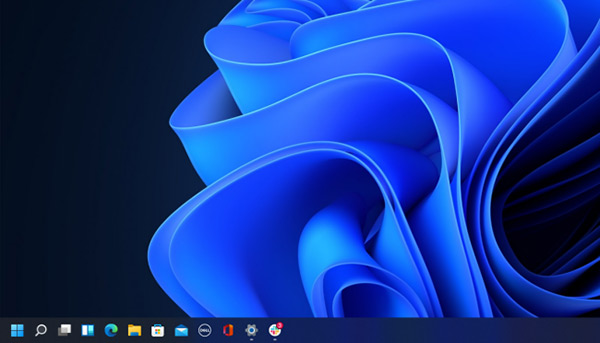
پس از نصب ویندوز 11 اولین تغییر شگفت انگیزی که با آن روبرو میشوید، تغییر چیدمان آیکنها در تسک بار ویندوز است. در نسخه جدید سیستمعامل مایکروسافت علاوه بر ظاهر آیکنها و کلیدها، محل قرارگیری آنها تغییر کرده است.
اگر از کاربران قدیمی ویندوز باشید میدانید که دکمه start ویندوز از سالیان سال در پایین سمت چپ صفحه حضور داشت اما در نسخه جدید ویندوز دکمه استارت ویندوز با تمام آیکنهای آن در نوار تسک بار به پایین مرکز صفحه منتقل شده است. بسیاری از کاربران این اقدام مایکروسافت را کپیبرداری از محصولات اپل میدانند، اما تا حدودی این بخش با نوار تسک بار سیستم عامل مک فرق دارد.
مایکروسافت این کار را برای راحتی هر چه بیشتر کاربران انجام داده تا به سادهترین روش ممکن بتوانند از میانبرهای تسک بار استفاده کنند. البته این امکان وجود دارد که بتوانید این بخش را متناسب با شرایط استفاده خود شخصیتسازی کنید. به عنوان مثال میتوانید آیکن جدید به آن اضافه یا حذف کنید.
همچنین این امکان وجود دارد که اگر از انتقال آن به مرکز صفحه حس خوبی ندارید مثل نسخههای قدیمی ویندوز آن را به سمت چپ پایین صفحه منتقل کنید.
2 . تغییرات جدید ویندوز 11 در منوی کلیک راست
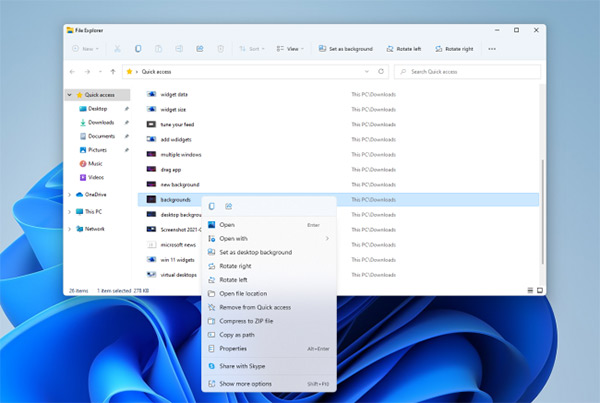
مورد بعدی که در نکات جدید ویندوز 11 وجود دارد، امکان تعویض گزینههای موجود در کلیک راست ویندوز است.
در نسخههای قدیمی ویندوز اگر توجه داشته باشید باتوجهبه برنامه نصب شده بر روی کامپیوتر شما، میانبر آن در نوار کشویی کلیک راست قرار میگرفت و زمانی که بر روی برنامه یا فایلی کلیک راست میکردید به شما نمایش داده میشد حتی اگر هیچ استفاده از آن نداشتید.
اما در نسخه 11 ویندوز به این موضوع توجه شده و مایکروسافت این امکان را گذاشته است تا با استفاده از دستورات ویندوز بتوانید این لیست را تغییر دهید. البته نیازی به این کار نیست زیرا خود ویندوز بهصورت پیشفرض تمام گزینههای اضافی را از این لیست حذف میکند تا کاربر فقط به موارد موردنیاز خود دسترسی داشته باشد.
اکنون منوی راست کلیک فقط بر روی مهمترین موارد تمرکز دارد و اگر نیاز به مورد خاصی دارید کافی است گزینه show more را انتخاب کنید تا موارد اضافی به شما نمایش داده شوند.
همین موضوع بسیار ساده در زمان استفاده از ویندوز میتواند روند کاری شما را بسیار بالا ببرد که به آن توجه شده است.
3 . ویژگیهای جذاب ویندوز 11 در پنل تنظیمات سریع
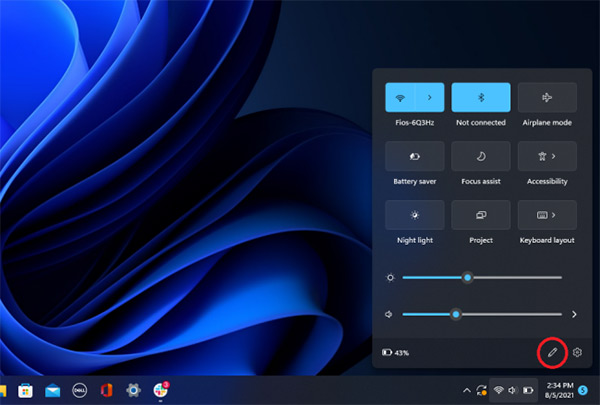
مورد دیگری که جزو بهترین نکات و ترفندهای ویندوز 11 محسوب میشود تغییرات عمده در پنل کنترل سریع Quicks Setting Panel اعمال شده است.
در نسخه جدید ویندوز تنظیمات سریعی که در بخش action center وجود دارد که به صورت کامل از پنل notification جدا شده است، به همین دلیل این بخش بسیار خلوت تر شده و کاربران میتوانند دید کنترل بهتری داشته باشند.
روی ناحیه نوار وظیفه که دارای نمادهای Wi-Fi، speakerو battery است کلیک کنید تا منوی تنظیماتی باز شود که به شما امکان می دهد Wi-Fi، Bluetooth ، airplane mode ، حالت صرفه جویی در باتری و موارد دیگر را کنترل کنید.
همچنین میتوانید نمادهای موردنظر خود را اضافه یا حذف کنید. برای این کار مایکروسافت فکر همهجایش را کرده و گزینه تنظیمات را در این بخش برای کاربران قرار داده است که با آیکن مداد نمایشدادهشده و زمانی که بر روی آن کلیک کنید میتوانند تمام اِلمانهای داخل این صفحه را تغییر دهید.
پس از انتخاب آیکن مداد، کافی است گزینه Edit quick settings را انتخاب کنید و از هر المانی که در این پنل وجود دارد را حذف یا مکان آن را تغییر دهید. همچنین با انتخاب گزینه Add این امکان وجود دارد تا المان جدید به آن اضافه کنید و متناسب با موارد مورداستفاده خود این بخش را مرتب کنید.

4.. نکات جدید ویندوز 11 در مدیریت دسکتاپ
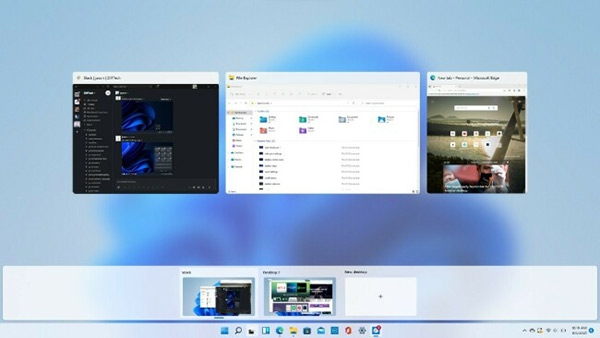
از دیگر تغییرات هدفمند ویندوز 11 در بخش task view است که دیگر از آن حالت خشک و بی روح خارج شده و با یک آیکن جدید در نوار تسک بار جایگزین شده است.
با استفاده از task view جدید میتوانید چندین دسکتاپ ایجاد کرده و ساده تر آنها را مدیریت کنید.

همچنین مایکروسافت امکانات جدیدی در سیستم شخصیسازی دسکتاپها ارائه کرده تا کاربران بتوانند هرکدام را برای فعالیت خود مرتب گرده و دیگر نیازی به ساخت userهای مختلف نداشته باشند.
پیشنهاد میکنم برای اینکه بیشتر با قابلیت و امکانات task view آشنا شوید میتوانید مطلب "7 ترفند کاربردی کار با desktop ویندوز 11 " را مطالعه کنید در این مقاله بهصورت کاملتر به این موضوع اشاره کرده و شیوه ساخت دسکتاپهای مختلف را آموزش دادهایم.
5. آموزش ترفندهای ویندوز 11 در ابزارکها
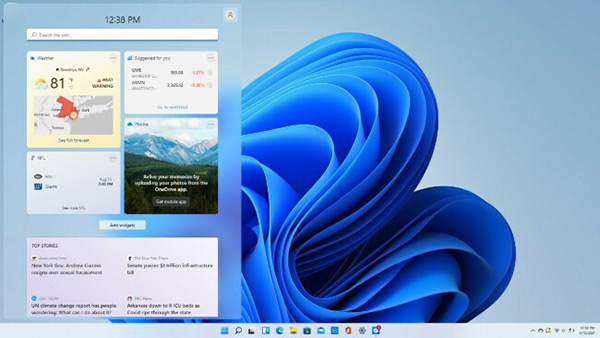
منوی ویجتها بدون شک یکی از بهترین ویژگیهای ویندوز بود که مایکروسافت آن را در سیستمعاملهای خود اضافه کرد. قسمت ابزارکها دقیقاً مانند منوی ویجتهای تلفن همراه بوده و شما میتوانید با اضافهکردن آنها به صفحه دسکتاپ خود از آنها استفاده کنید. در منو ابزارهای ویندوز 10 مواردی مانند (ساعت، تقویم، وضعیت آبوهوا، لیست برنامه روزانه، میزان کارکرد CPU و ram و...) در دسترسی بود تا بتوانید از آنها استفاده کنیم. اما در ویندوز 11 این رویه به کل تغییر کرده و شاهد یک منوی ابزارک کاملاً پویا هستیم که برای هر سلیقه ابزارهای مناسب را ارائه میدهد.
در این ورژن شما میتوانید هرکدام از ویجتها را بسته به سلیقه خود شخصیسازی کرده و آن را به دسکتاپ خود اضافه کنید. برای این کار پشتها میکنم مطلب "آموزش استفاده از ویجت ویندوز 11
" را مطالعه کنید تا بتوانید این کار را انجام دهید.
6 . نکات جدید ویندوز 11 در Multitask Layouts
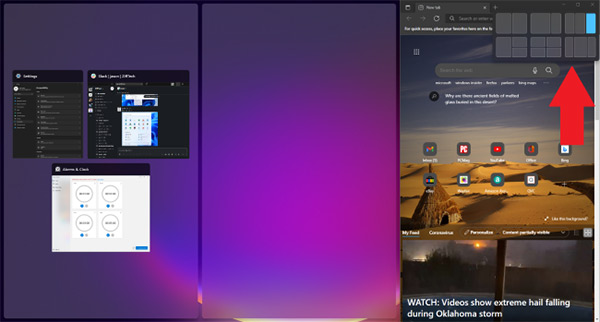
اگر بهخاطر داشته باشید مایکروسافت برای این که کاربران بتوانند بهصورت همزمان از چندین برنامه در دسکتاپ استفاده کنند ویژگی snap را از ویندوز 7 به سیستمعامل خود اضافه کرد. با این ویژگی کاربران میتوانستند بدون هیچ بینظمی در محتوا و برنامه خاصی سایر برنامه را کوچک کرده و بهصورت همزمان چندین برنامه را در کنار یکدیگر در یک صفحه مانیتور داشته باشند
یکی دیگر از امکانات ویندوز 11 که جزو نکات مثبت این سیستمعامل محسوب میشود بهروزرسانی کامل Multitask Layouts است و دیگر لازم نیست پنجره برنامه یا پوشه خود را انتخاب کرده و به یک سمت از صفحه بکشید و رها کنید.
برای استفاده از قابلیت Multitask Layouts میتوانید روی دکمه Maximize در برنامههای پشتیبانیشده کلیک کرده و نگه دارید تا منوی گزینههای طرحبندی ظاهر شود. اکنون میتوانید از این بخش متناسب با شرایط خود صفحه مانیتور را تقسیم کنید.

7 . ارتباط مستقیم با مایکروسافت در آپدیت جدید ویندوز 11
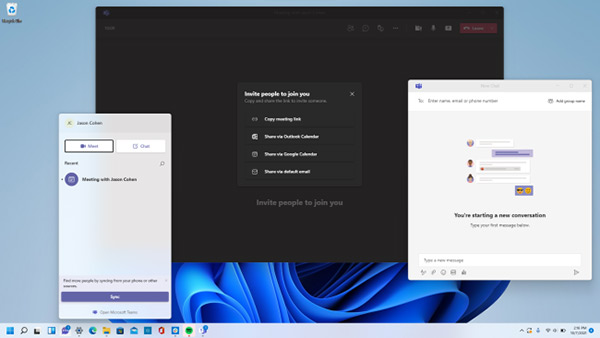
ارتباط مستقیم با تیم مایکروسافت یکی دیگر از امکانات ویندوز 11 است تا در آن تعبیه شده است. کاربران میتوانند از راههای ارتباطی مختلفی با کارشناسان این سیستمعامل در ارتباط باشند. در ویندوز جدید مایکروسافت این امکان وجود دارد تا بهصورت متنی، صوتی و تصویری بتوانید با واحدهای مختلف مایکروسافت در ارتباط باشید و مشکل خود را رفع کنید. برای این کار تنها کافی است در برنامه Microsoft Teams اکانت داشته باشید.
البته باید گفت استفاده از این قابلیت ویندوز 11 مشروط به خرید لایسنس قانونی ویندوز بوده و درصورتیکه از نسخه کرک شده در ایران استفاده میکنید نمیتوانید با شرکت مایکروسافت در ارتباط باشید. البته نگران نباشید چون درصورتیکه با سؤال یا مشکل کامپیوتری و تلفن همراه روبرو شدید میتوانید از بخش نظرات با کارشناسان خدمات کامپیوتری آنلاین رایانه کمک در ارتباط باشید.
8 . مدیریت زمان و کارها در ویندوز 11
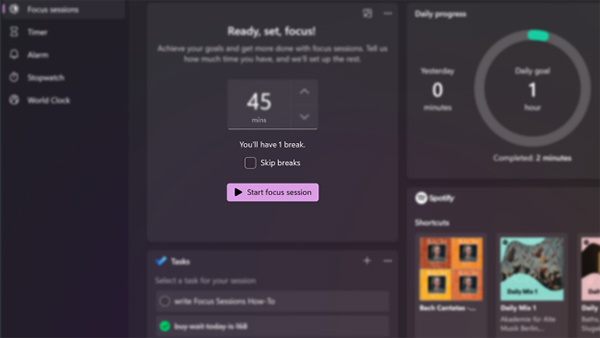
در طول روز پیامهای مختلف در شبکههای اجتماعی یا تماسهای مختلف حواس شما را از کار خود پرت میکند؟ چاره کار قابلیت Focus Sessions است. مایکروسافت برای افرادی که روزانه تشکهای زیادی برای آنها ایجاد میشوند قابلیت قرار داده تا با استفاده از آن بتوانند بدون هیچ مزاحمتی به فعالیتهای خود برسند.
استفاده از Focus Sessions جزو بهترین نکات و ترفندهای ویندوز 11 محسوب میشود که با آن میتوانید مدیریت بهتری بر روی کارهای خود داشته باشید. بهعنوانمثال اگر در فضای مجازی پیامهای زیادی دریافت میکنید، با استفاده از این قابلیت میتوانید باز زمانی خاصی رو مشخص کنید که هرگونه پیامی دریافت کردید نوتیفیکیشن آن به شما نمایش داده نشود تا بتوانید بدون هیچ حواسپرتی به کار خود برسید.
در جال حاضر این امکان وجود دارد تا ساعتهای که مشغول کار هستید را با Focus Sessions مشخص کنید. برنامه به صوت خودکار هر 30 دقیقه کارهای شما را برنامهریزی میکند و اگر بیشتر از 45 دقیقه این قابلیت را زمانبندی کنید، بهصورت خودکار 5 دقیقه زمان استراحت تشخیص داده و تمام نوتیفیکیشنها و پیامهای که دریافت کردهاید را به شما نمایش میدهد.
9 . ترفند ویندوز 11 برای مدیریت ساده فایلها
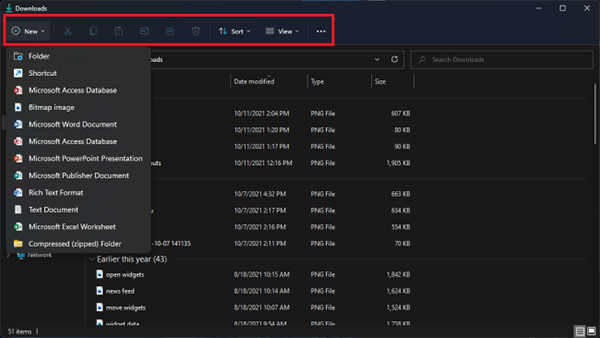
از دیگر نکتهای مثبت در ویندوز 11 این است که مایکروسافت تاحدامکان منوی بالای file explorer را ساده کرده تا کاربران فقط به گزینههای دسترسی داشته باشند که بتوانید اطلاعات خود را دستهبندی انجام دهند.
بهعنوانمثال در منوی بالای هر پنجره گزینهای، cut، copy ، share، delet مرتب شده و قابل دسترسی است و مواردی مانند new item ، easy acsees و موارد این شکلی که هیچوقت از آ نها استفاده نمیکنیم به کل برداشته شده است. همین موضوع علاوه بر آزاد سازی فضای باعث دید بهتر کابر میشود تا بتوانید به راحتی هرکدام را انتخاب کنید.
ویندوز 11 همچنین یک دکمه جدید برای ایجاد پوشهها و میانبرهای جدید و همچنین اسناد بر اساس برنامههایی که نصب کردهاید اضافه میکند.
10. ویژگیهای جدید ویندوز 11 در بخش صدا
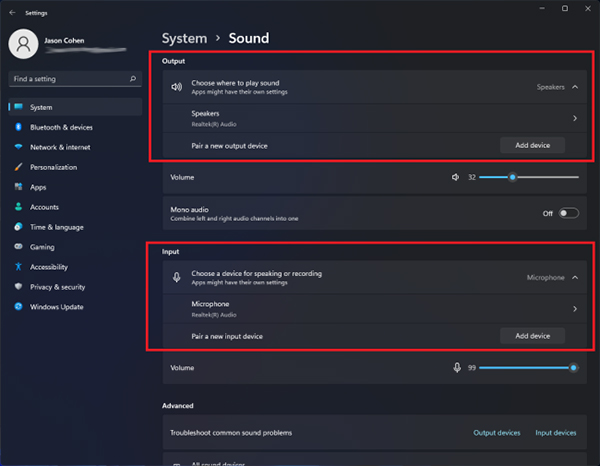
مشکل صدای در ویندوز 10 ،یکی از شایعترین مشکلات کاربران که بارها از کارشناسان فنی کامپیوتر رایانه کمک در طول این چندساله پرسید شده است.
خوشبختانه در ویندوز 11 در کنار درست شدن مشکلات صدا، امکانات و ویژگیهای جدیدی به آن اضافه کرده تا بدون هیچ مشکلی بهصورت بیسیم و با سیم بتوانید ورودی و خروجی صدا داشته باشید.
ویندوز 11 دارای منوی صدا با امکانات کامل با قابلیت اتصال دستگاههای جدید است. برای فعالکردن این امکانات کافی است وارد بخش تنظیمات شده و از دستهبندی system بخش Sound را انتخاب کنید.
حالا میتوانید برای اتصال میکروفون خارجی، روی افزودن دستگاه در زیر ورودی کلیک کنید. سپس به شما این امکان داده میشود که از طریق بلوتوث، داکهای بیسیم و موارد دیگر متصل شوید.
برای این کار وارد بخش Advanced شوید و روی All sound devices کلیک کنید تا لیست کاملی از تمام دستگاههای ورودی و خروجی که به کامپیوتر شما متصل شدهاند را مشاهده کنید.
11. حالتهای مختلف صدا
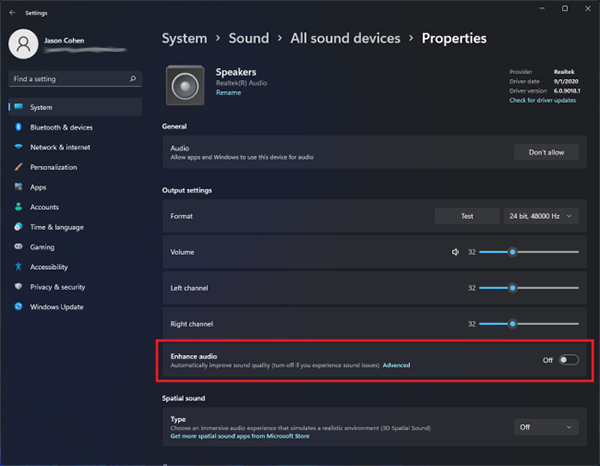
اگر اهل گوشدادن به موزیک هستید ویندوز 11 قابلیتهای جدید برای مدیریت و حالتهای مختلف صدا تدارک دیده است تا بتواند صدای خروجی را شخصیسازی کرده و دیگر نیز به برنامههای اکولایزر و... نداشته باشید.
در ویندوز 11 کنترل بیشتری بر خروجی صوت وجود دارد تا افراد بتوانند بسته به شرایط خود حالتهای مختلف موزیک را تغییر دهند. بهعنوان مثال کنترل کاملی بر روی باس، صدا خواننده، و... مدیریت کامل داشته باشید.
12. ترفند ویندوز ۱۱ برای مشاهده لیست برنامهها
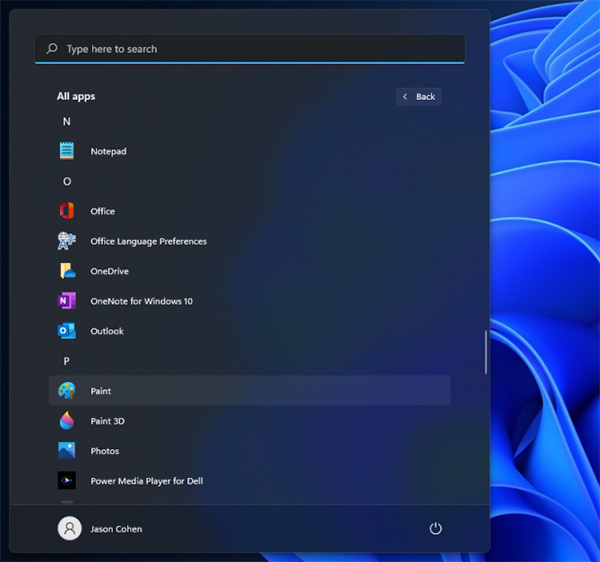
تلفنهای همراه یک قسمت مخصوصی به نام recently apps دارنند که در آن نشان میدهد که از چه برنامههای استفاده کرده ای. دقیقاً مانند همین ویژگی در ویندوز 8 و 10 هم اضافه شد اما برخی محدودیت ها و باگها داشت.
در نسخه جدید ویندوز 11 این بخش بهصورت کامل بهروز شده و تمام فرایندهای کاری شما را در طول روز را ثبت میکند. همین موضوع باعث میشود تا دید بهتری به روند کاری و استفاده از نرمافزارهای متعدد در ویندوز خود داشته باشید.
همچنین مکان این گزینه درwindwos 11 عوض شده است، بهجای اینکه منوی Start را باز کنید و بلافاصله لیست App را در کنار آین های دیگر مشاهده کنید، باید روی دکمه All Apps در بخش Pinned منوی Start کلیک کنید.
سپس میتوانید لیست را مرور کنید یا برنامه خاصی را جستجو کنید.

جمعبندی
مایکروسافت برای ویندوز 11 تمام هنر خود را به خرج داده تا بتواند یک سیستمعامل بینقص و فوقالعاده را به کاربران ارائه دهد. اگر قصد داشته باشید همه چیز در مورد ویندوز 11 را به شما معرفی کنید قطعاً این مقاله بسیار طولانی میشود اما کارشناسان رایانه کمک سعی کردهاند بهترین امکانات آن را برای شما دستچین کرده و آنها را توضیح دهند.
امیدوارم از مطالعه مطلب "بهترین نکات و ترفندهای ویندوز 11" لذت برده باشید و با ترفندهای سیستمعامل مایکروسافت آشنا شده باشید، توجه داشته باشید که اگر در هر بخش با مشکل یا سؤال خاصی روبرو شدید میتوانید از طریق شمارهتلفنهای 9099071540 یا 0217129 با مرکز پشتیبانی و خدمات کامپیوتری رایانه کمک در ارتباط باشید.
قابل توجه شما کاربر گرامی: محتوای این صفحه صرفاً برای اطلاع رسانی است در صورتی که تسلط کافی برای انجام موارد فنی مقاله ندارید حتما از کارشناس فنی کمک بگیرید.